无法连接虚拟设备 ide1:0

问题:
启动vmware之后,发现出现无法连接 ide 1:0。
网络查找之后,发现是之前挂载的iso镜像找不到了。
原因:
我把iso镜像放到其他位置。
解决: 指定iso文件的位置。

二、最近在VMware安装一台Linux系统的虚拟机,发现上不了网,很头疼,研究一下才发现是出现以下问题。
解决方案
一、鼠标右键“我的电脑”,选择“管理”,进入以下页面

二、点击“服务和应用程序”,选择“服务”
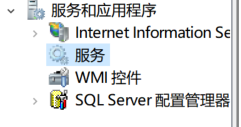
三、找到对应VMware的服务,比如我的是这样的,然后将以下服务全部启动即可解决问题。
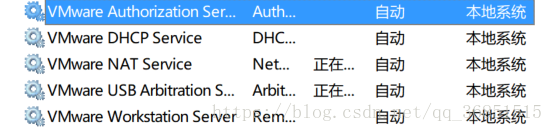
四、现在回去虚拟机,应该是可以上网了,如果再不行,就注意看下虚拟机右上角的网络(数据、WIFI)图标,看下它是不是关闭了,把它打开,连接网络就行了。
上述方法还是不行的话,请执行第三步
三、问题简述:
win10系统,安装过VMware后,在本地的网络适配器中找不到相关的虚拟网卡VMnet。
解决步骤总览
检查本地相关服务是否开启。(好多都是这个原因造成的)
重置虚拟网络编辑器
1.打开本机的服务,开启相关服务。
手动开启上图标注服务。
默认情况下,该服务是触发器启动的,但是可能是优化软件的影响,导致启动错误。

2.重置虚拟网络编辑器
2.1、打开VMware,点击下图左上角标注的编辑选项,然后选中并进入虚拟网络编辑器
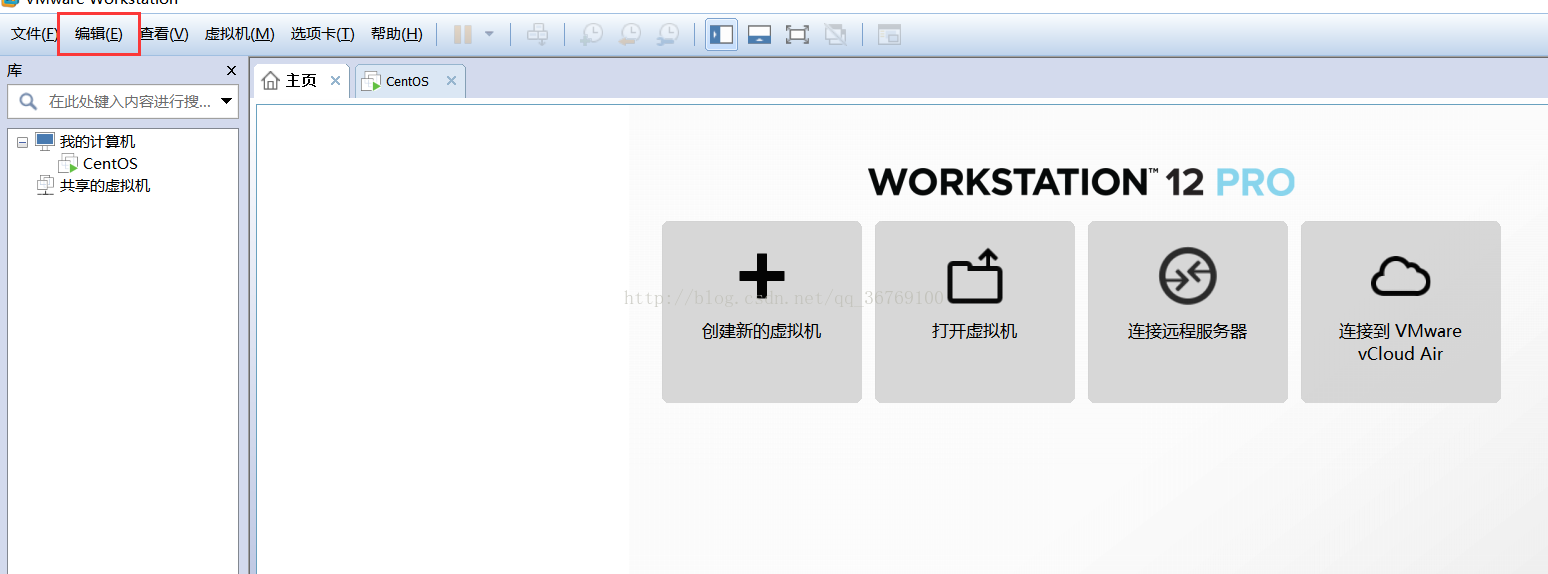
2.2、还原默认设置
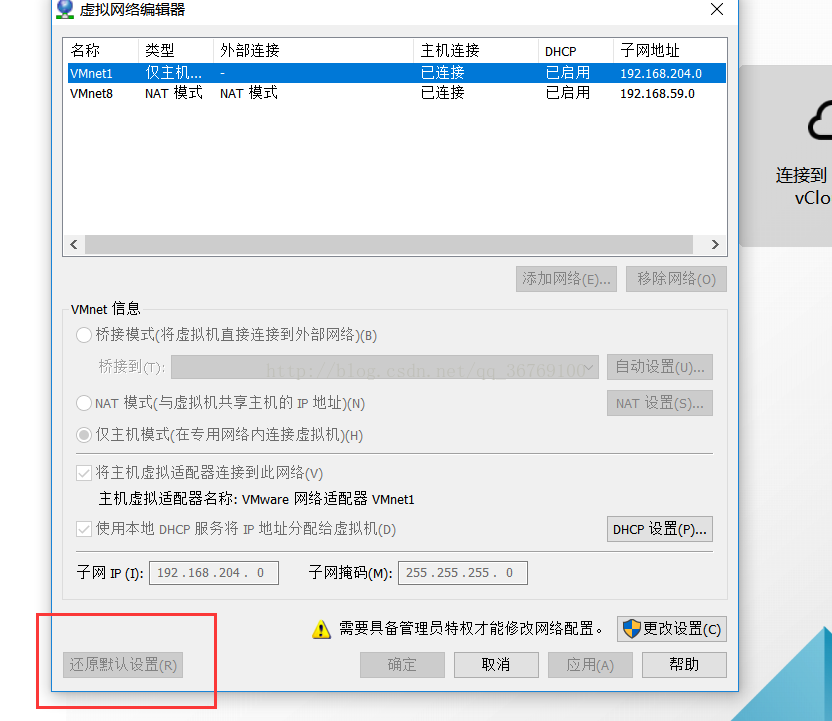
如果还原默认设置如图一样是灰色的话,那么点击旁边的 更改设置,然后再点击还原默认设置。
检查是否重置成功:
待删除、安装完成后,打开本机的网络适配器,就能看到新增了两个网卡。
如果新增的网卡名称不是VMnet的形式,可以右键,选中属性,在第一行的备注中查看。